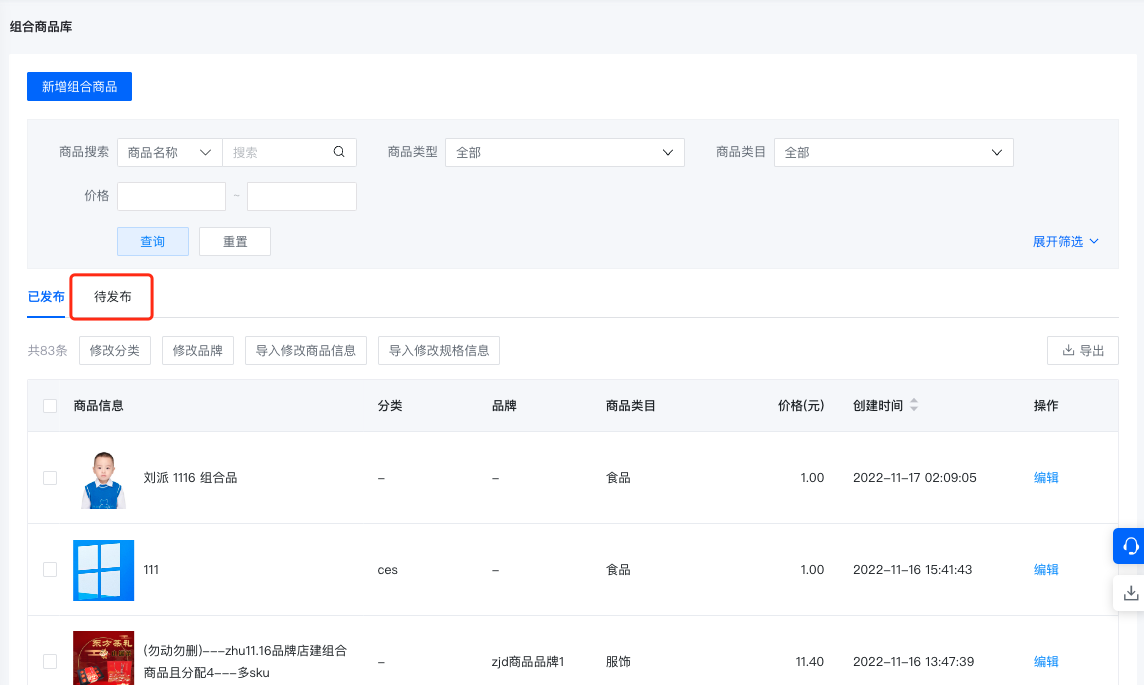更新时间:2022-02-14 15:20
商品的管理包括对于基础商品库、组合商品、在售商品的整体管理,以及对于商品内一些信息的单独管理,如商品分组、商品标签、商品属性等。
基础商品库、组合商品为底层商品,维护的主要是商品的基本信息;商品的库存管理,如出入库等操作,均是对于底层商品的管理。
在售商品为前台商品,可以理解为是对底层商品进行了一些售卖包装后对外(买家)销售的商品,维护的主要是商品的销售信息;商品的分配门店、上下架、推广分享等操作均在在售商品内进行管理。
注:规格信息在底层商品内创建和维护。
新增商品包括了新增商品的基本信息+销售信息+商品详情,故新增商品的流程是需要商户先在商品库内创建商品,创建完成后进行“发布”操作,将“商品库”内的商品发布至“在售商品”。
新增商品时,商户可按照顺序,先在【基础商品库】页面内做新增商品操作,再根据提示跳转至【发布商品】页面进行信息填写;
也可在直接在【在售商品】页面内直接进行【发布商品】操作,在【发布商品】页面内选择需要关联的“商品库商品”;若无所需的“商品库商品”,可根据提示跳转至“新增商品库商品”。
(1)在商户的实际经营过程中,会存在将商品组合售卖的情况,即在售卖时将几个商品作为整体销售,但是库存管理时又需分别管控。此时,商户就可从基础商品库内选择商品组合在一起售卖,每卖出一份组合商品会自动扣减关联商品的库存。
如:
1箱水=12瓶水
1份早餐=2个包子+1瓶牛奶
入口:商城-商品库-组合商品库
(1)点击“新增组合商品”;
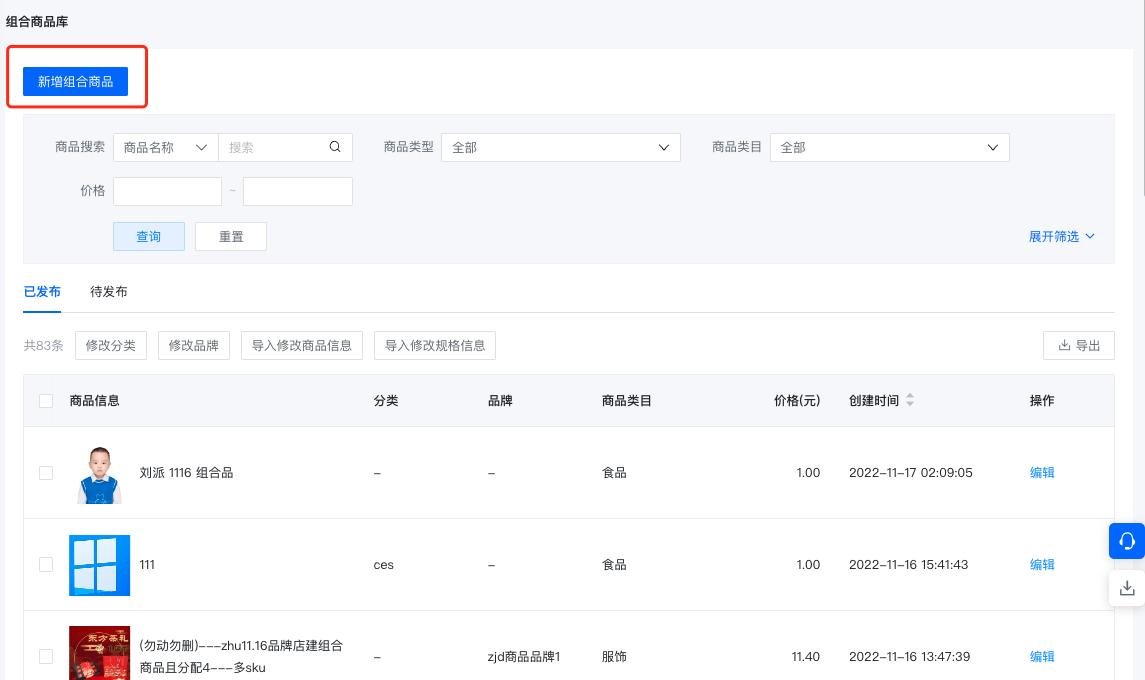
(2)选择商品类型,目前组合商品仅支持实物商品、海淘商品商品类型;
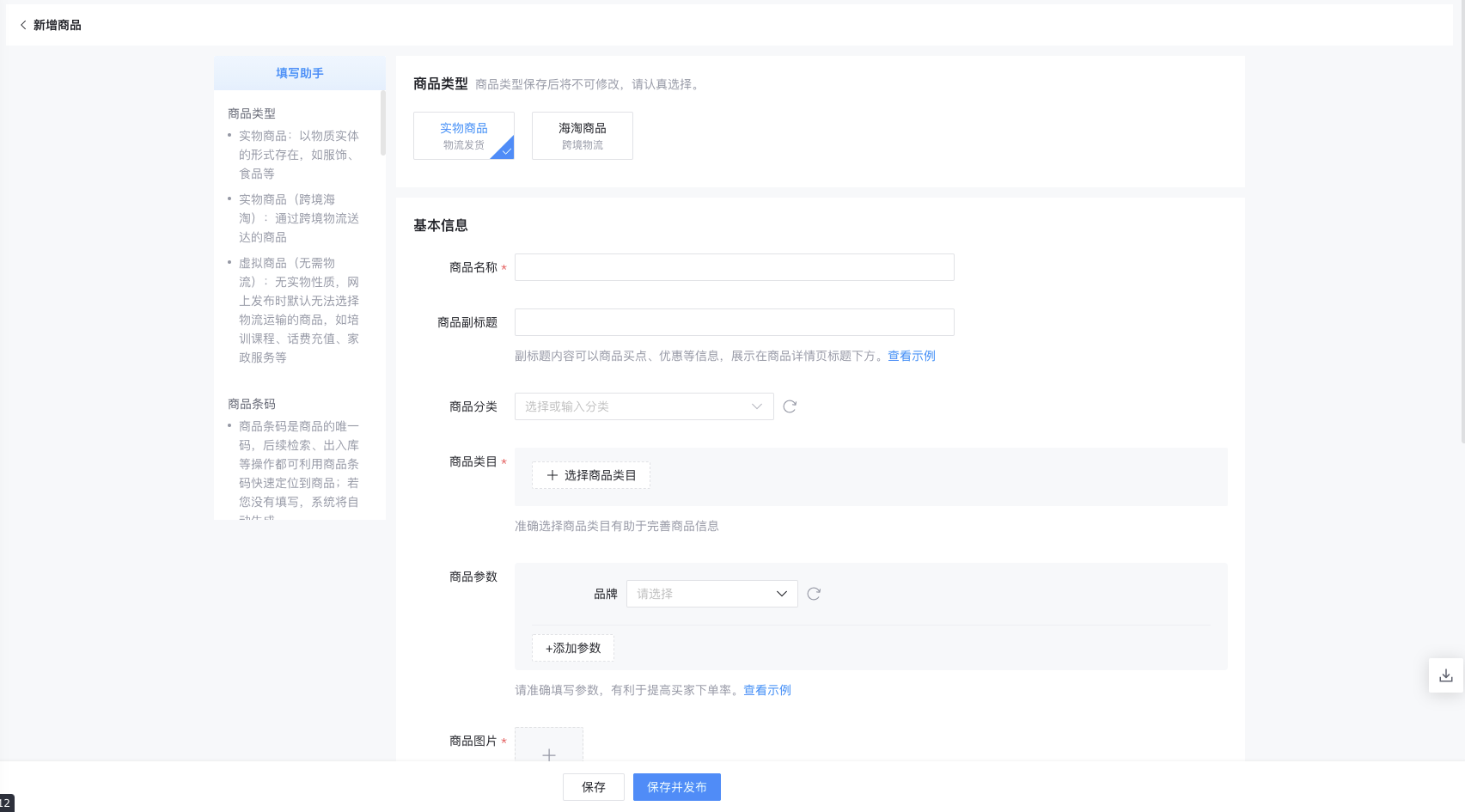
(3)填写商品名称&商品副标题;
商品副标题:在【商详页-商品名称】下进行展示,商户可在商品标语内提炼商品卖点以增加商品的吸引力;填写完成后若需要修改,可在【在售商品-商品列表-编辑】页面内直接修改,无需再至基础商品库内修改。
(4)选择商品分类,商品分类是用于商品库内商品的分类,便于商户内部经营管理;
a.点击商品分类下“新增分类”按钮,跳转至商品分类页面,同级分类可拖拽调整排序;最多支持5级分类;
b.分类新增完成后,回到【新增商品】页面内,点击商品分类右侧的刷新按钮,新增的分类就可在下拉框内展示。
添加商品分类
新增分类页面
(5)选择商品类目,商品类目为必选项,且仅可根据系统给出的类目做选择;
(6)添加商品参数,添加完成后,商品参数将在在商详内对买家展示;
品牌:
品牌可用于外部渠道对接使用,也可供买家在店铺内进行筛选(需至商品属性内开启品牌筛选)
a品牌信息在商品参数内维护,点击品牌下”新增品牌”按钮,跳转至添加品牌页面;
b.品牌新增完成后,回到【新增商品】页面内,点击品牌右侧的刷新按钮,新增的分类就可在下拉框内展示。
其他参数:
a.点击“添加参数”按钮,出现参数和参数值输入弹窗;
b.商户自定义所需参数&参数值,按回车键,即可完成新增。

添加商品参数
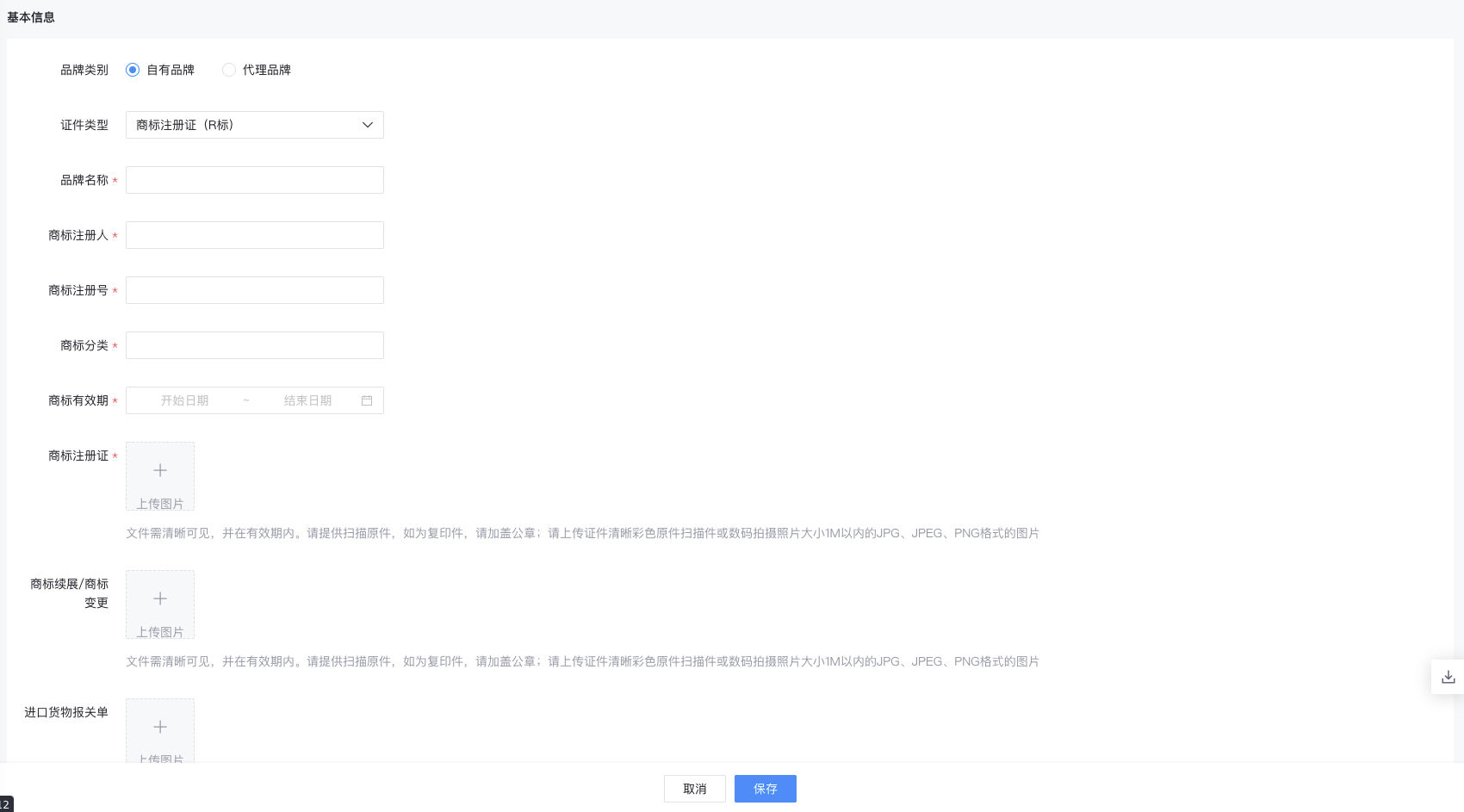
新增品牌页面
(7)添加内部属性;
内部属性用于第三方系统传参使用,内部属性不会对买家展示。
(8)点击“添加组合”,选择基础商品库内的商品,并填写该组合内所关联商品的数量;支持多选;
当销售时,每卖出一份组合商品会自动扣减关联商品的库存。
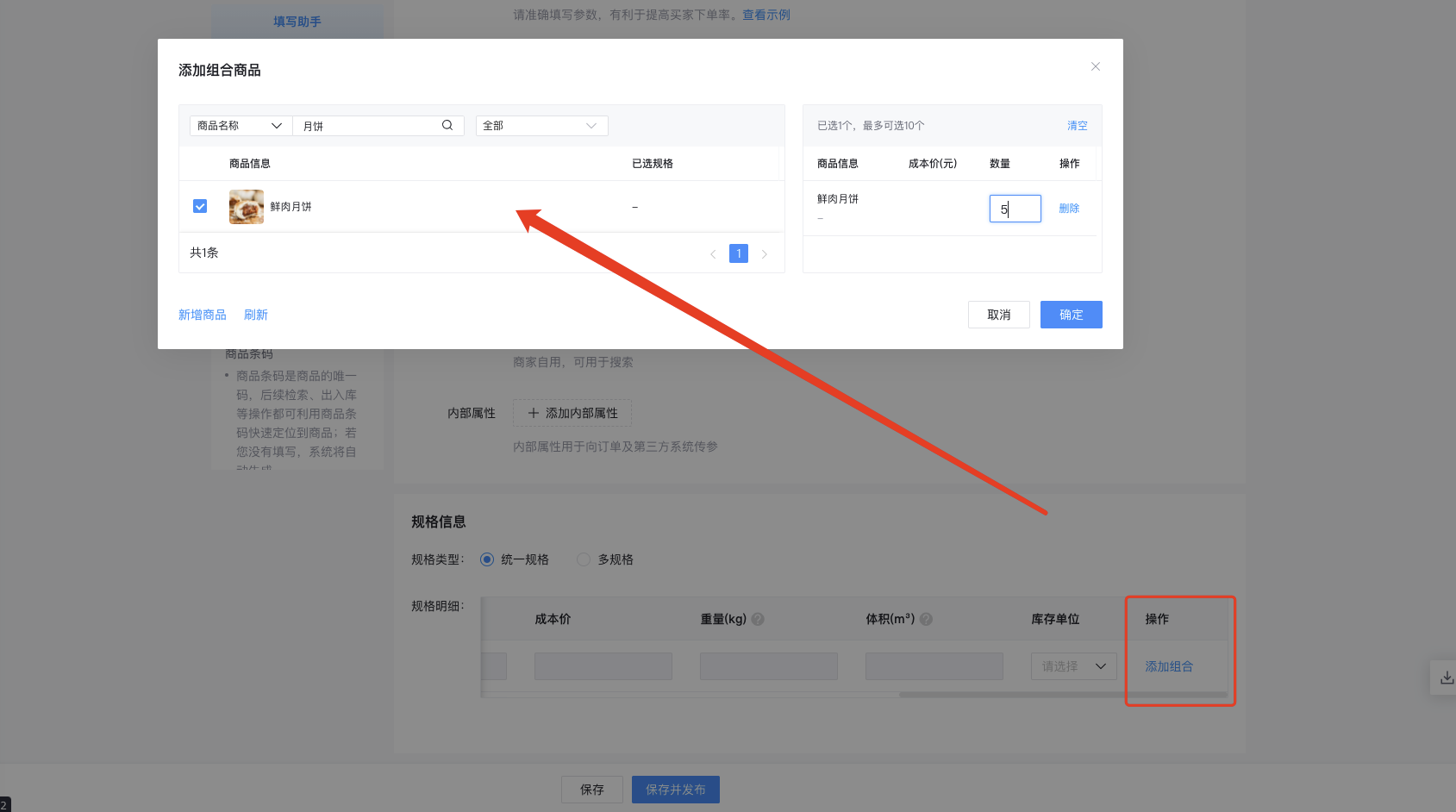
(9)填写规格条码
组合商品的规格条码与基础商品库商品的规格条码是分开独立的,便于商户通过条码快速定位到组合品规格。
如圣诞面包套装内含2个可颂,可颂规格条码为123,圣诞面包套装规格条码为456;
注:由于组合商品的规格条码与基础商品库商品的规格条码是分开独立的,故两者也可设置为一样的,商户按需进行设置即可。
(10)商品信息确认无误后,可点击【保存并发布】,进入发布在售商品阶段,填写销售信息。
若暂时不考虑将组合商品发布至在售商品,可点击保存,后续在【组合商品库-待发布商品】列表内,在进行编辑、发布操作等。